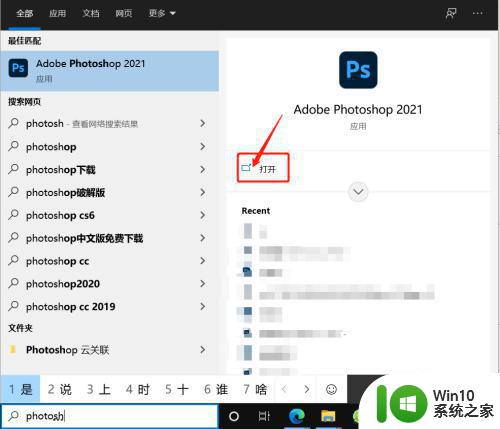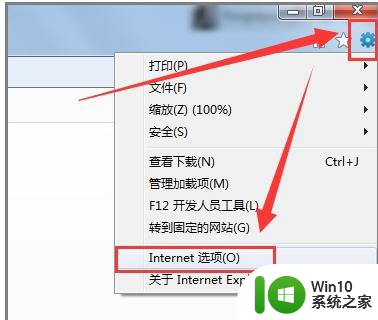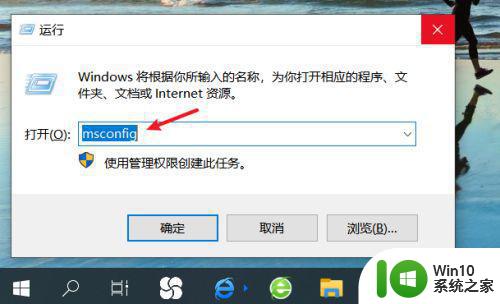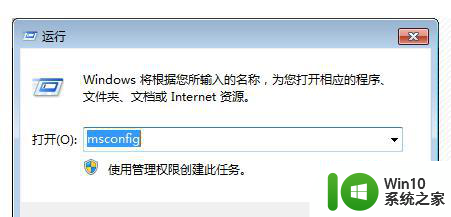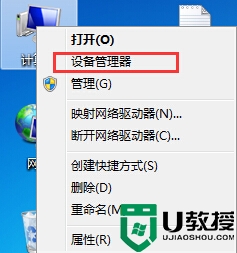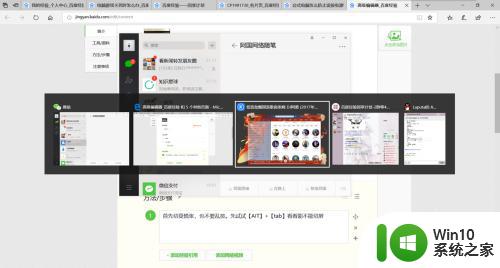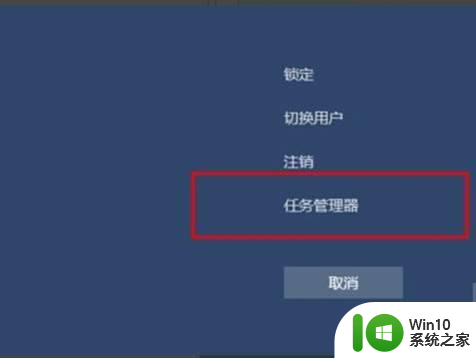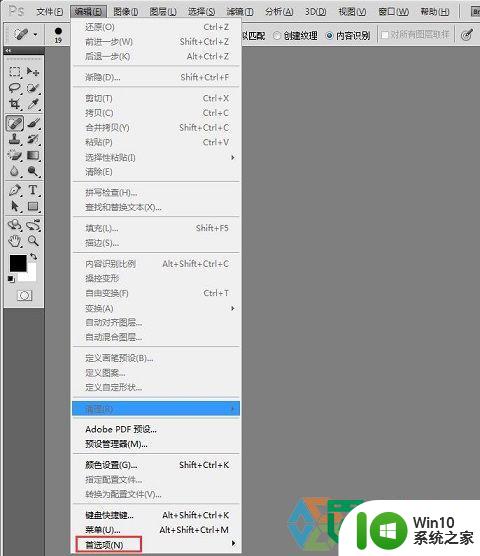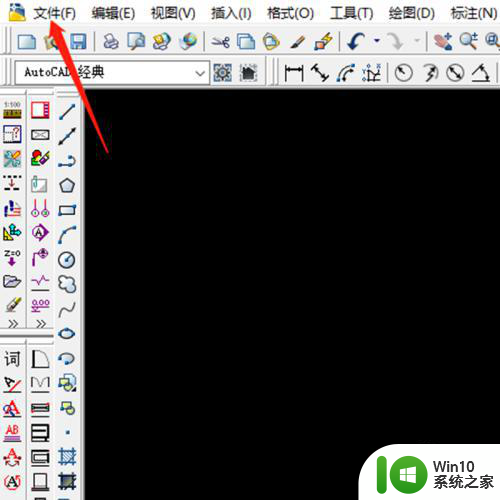电脑打开ps软件卡死的修复方法 PS软件打开后卡死怎么办
电脑打开ps软件卡死的修复方法,当我们使用电脑打开PS软件时,时常会遇到一种令人头疼的情况,即软件在打开后卡死的现象,这种情况不仅会影响我们的工作效率,还可能导致数据丢失或其他问题。那么当PS软件打开后卡死时,我们应该如何解决呢?在本文中将为大家介绍一些常见的修复方法,帮助大家解决这一困扰。无论是对于专业设计师还是普通用户而言,这些方法都有着重要的参考价值。让我们一起来探索吧!
具体方法如下:
1、首先打开你电脑上的PS软件。
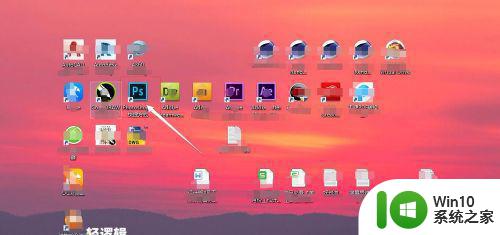
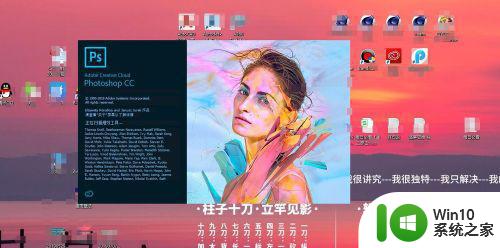
2、打开软件后,在最上面菜单栏找到“编辑”---“首选项”---“常规”,或者直接按快捷键“ctrl+k”也是可以直接调出“常规”。
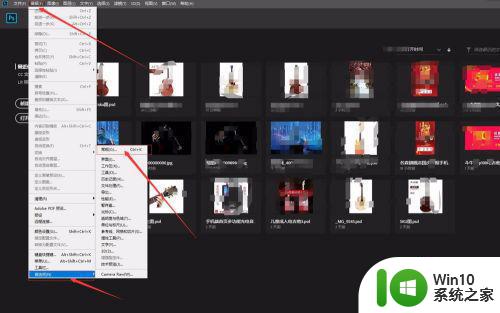
3、然后进去找到“文件处理”选项,在右侧在找到“自动储存恢复信息的间隔”,时间可以选稍微长一点,因为这个你选的太短,软件到自动时间会自动储存文件,可能储存的时候会卡一点,建议选择15与30分钟,可以根据自己调整。
4、接下来在找到Camer Raw 首选项,找到Camer Raw高速缓存选项,定期清空告诉缓存,选择位置,储存位置选择别的盘,不要选C盘,选稍微内存大的盘。然后确定就可以了。
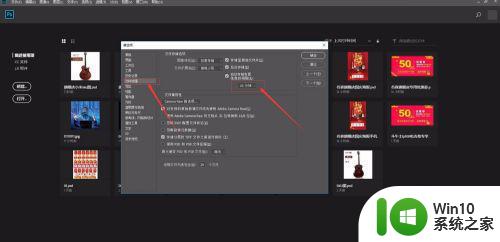
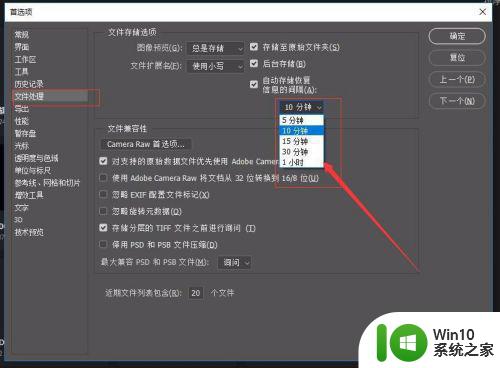
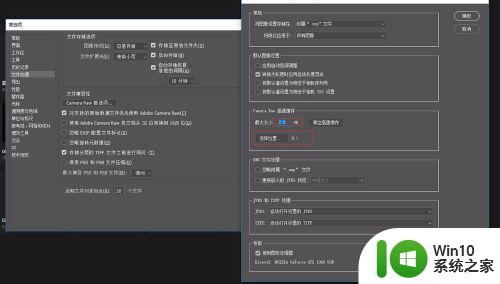
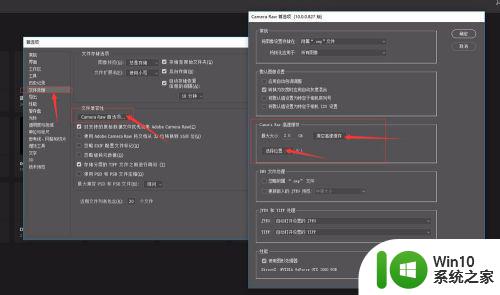
5、在回到之前首选项,在左侧,找到“性能”选项,这个是最关键的一步,很多卡是因为这里的问题,一个一个介绍下:
历史记录状态:历史记录在面板中所能保留的历史记录状态的最大数量,个人建议搞个30-50之间就可以了。
然后是高速缓存级别:图像数据的高速缓存级别数,是用于提高屏幕重绘和直方图显示的速度,如果是少量图层的大型文档选择较多的高速缓存级别就可以了。如果是较多图层的小型文档选择较少的高速缓存级别就可以啦。
高速缓存贴图:简单说就是PS一次储存或者处理的数据量,对于要快速处理的,具有较大像素的文档就选择较大的拼贴;对于像素较小的,具有许多图层的文档,选择较小的拼贴。
总结:如果是初学,配置较低的:高速缓存调到6-8就好,高速贴图调到小的也就是128或者132就好了。
如果是专业的,配置好的电脑:高速缓存调到5左右或者以下,高速贴图调到1024k或者1028k就好了。
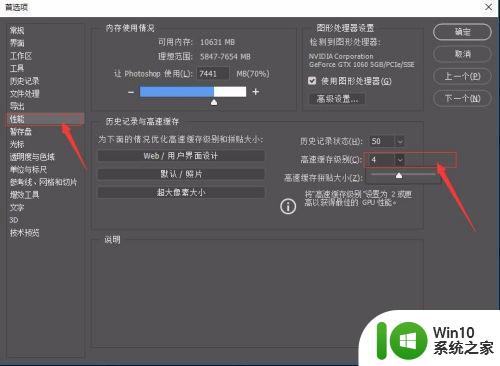
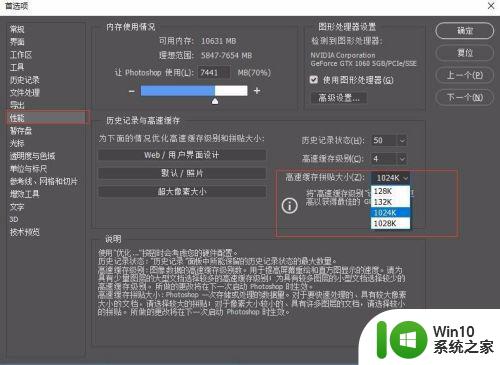
6、然后在会到左侧首选项,选中“暂储盘”,会看到有侧有小图标选择D盘或者其他内存的盘,建议不要选用C盘系统盘。可勾选2-3个盘就好。
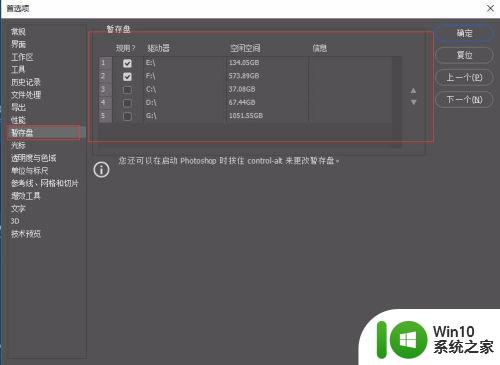
7、最后所有调好以后,点击右上角的确定就可以了。刚刚所有做的更改,要下次启动PS软件才会生效,所以改好之后,要重新把PS关闭,重新打开就可以使用了。
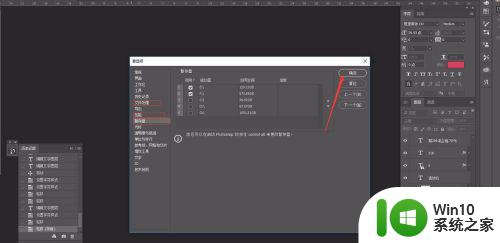
以上就是关于解决电脑打开PS软件卡死问题的全部内容,如果你也遇到了相同情况,可以按照这些方法来解决。